Ako opraviť ukazovateľ myši prilepený na iPad
IPad podporuje myš Bluetooth. Môžete ho použiť ako ukazovacie zariadenie rovnako ako na pracovnej ploche. Toto je nová funkcia, ktorá bola pridaná do iPadOS 13 a hoci je to vynikajúce vylepšenie pre tých, ktorí často používajú zariadenie, má niekoľko zvláštnych chýb. Zdá sa, že ukazovateľ sa môže zaseknúť každú chvíľu. Tento problém sa objaví aj na stabilnej verzii iPadOS 13.4, ktorá bola vydaná tento týždeň. Tu je návod, ako to vyriešiť.
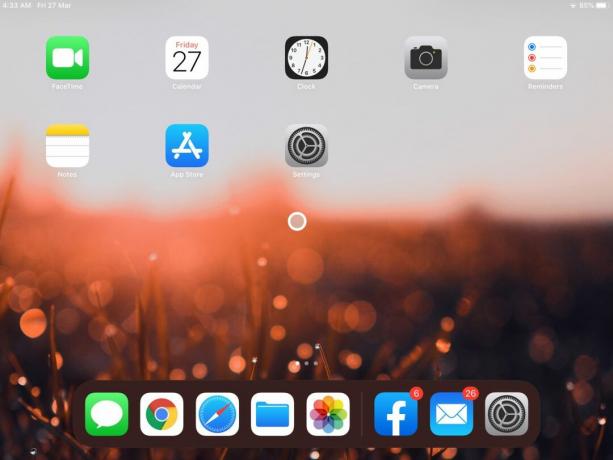
Opravte prilepenie ukazovateľa myši na iPad
Táto chyba sa vyskytuje v niekoľkých rôznych variáciách, ale najbežnejšia je, keď je ukazovateľ sústredený na obrazovke a myšou sa nezaznamenajú žiadne kliknutia, klepnutia ani prejdenia prstom. Dotykový displej stále funguje vo väčšine prípadov, takže prvá vec, ktorú by ste mali urobiť, je odpojiť myš. Ak sa pripája pomocou kľúča, môžete ho odpojiť, aj keď je dotyková obrazovka zamrznutá. Ak je pripojený priamo cez Bluetooth, mali by ste na iPade vypnúť Bluetooth.
Ak to nefunguje, otvorte aplikáciu Nastavenia a prejdite na položku Zjednodušenie ovládania. Vyberte položku Dotknite sa> AssistiveTouch. Zapnúť / vypnúť funkciu AssistiveTouch. Posuňte zobrazenie nadol a prepnite prepínač Dwell.

Ak to nefunguje alebo je iPad zamrznutý do bodu, keď ani dotyková obrazovka nereaguje, musíte iPad reštartovať.
Ak má váš iPad tlačidlo domov, stlačte a podržte tlačidlo napájania / prebudenia a tlačidlo Domov, kým sa nezobrazí logo Apple. Môže trvať až 30 sekúnd, kým sa objaví.
Ak váš iPad nemá tlačidlo Domov, musíte najskôr stlačiť a rýchlo uvoľniť tlačidlo na zvýšenie hlasitosti. Potom stlačte a rýchlo uvoľnite tlačidlo zníženia hlasitosti. Potom stlačte a podržte tlačidlo prebudenia / vypnutia, kým neuvidíte obrazovku Apple.
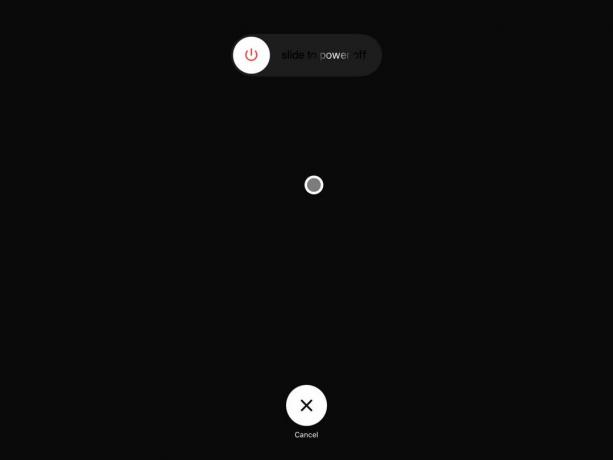
Keď sa iPad znova zapne, mali by ste byť schopní znova presunúť ukazovateľ myši. Ak je stále zaseknutá, vyberte myš alebo ju vypnite alebo ju vyberte mimo dosahu iPadu a znovu ju vynútite.
Keď budete môcť znova spolupracovať s iPadom, môžete sa rozhodnúť znova spárovať myš alebo ju úplne odstrániť.
Táto chyba existuje už nejaký čas a používatelia si na ňu sťažujú na niekoľkých fórach, ale zdá sa, že ešte nie je napravená. Podpora myši na samotnom iPade je trochu bludná aj na novších modeloch, takže táto funkcia by mohla urobiť s trochou vylepšenia.
Vyhľadanie
Posledné Príspevky
Ako získať aplikáciu iCloud Drive pre váš iPhone v iOS 9
iCloud je pomerne stará služba, ktorú spoločnosť Apple pred chvíľou...
Zadajte zakryté a bežné matematické symboly z klávesnice iOS [platené]
Predvolená klávesnica pre iOS obsahuje tlačidlá pre štandardné mate...
Na získanie trasy v Mapách Google na vašom iPhone použite hlasový príkaz
Spoločnosť Google v posledných dňoch vydáva aktualizácie pre mnoho ...


![Zadajte zakryté a bežné matematické symboly z klávesnice iOS [platené]](/f/0a0fa3873dd38309a34204fa95803dde.png?width=680&height=100)
